Windows 10 стала популярным выбором для многих пользователей. Однако некоторым все еще нравится Windows 8. В этой статье мы расскажем, как быстро перейти с Windows 8 на Windows 10.
Скачайте установочный образ Windows 10 с официального сайта. Запишите его на USB-накопитель или диск для установки новой ОС.
После загрузки с установочного носителя следуйте инструкциям для установки Windows 10. Выберите язык, формат времени, валюту и примите лицензионное соглашение.
Важно делать резервные копии системы и важной информации, чтобы можно было восстановить все в случае неудачи. Используйте встроенные инструменты Windows или сторонние программы для создания резервной копии.
Установка Windows 10 вместо Windows 8
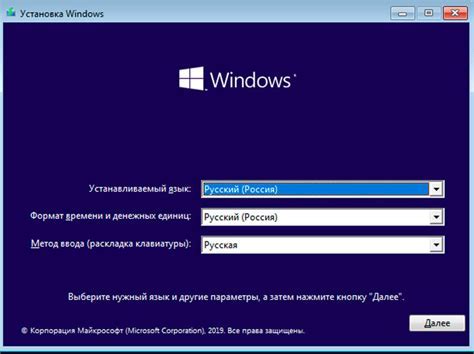
Для обновления операционной системы с Windows 8 до Windows 10 нужно выполнить несколько простых шагов. Ниже приведены основные действия для успешной установки Windows 10.
1. Проверьте, что ваш компьютер соответствует требованиям системы для установки Windows 10. Убедитесь, что есть достаточно места на жестком диске и оперативной памяти.
2. Создайте резервную копию важных данных на вашем компьютере, чтобы избежать потери информации при установке новой операционной системы.
3. Подключите компьютер к интернету, так как для установки Windows 10 необходим доступ к сети для загрузки необходимых файлов.
4. Перейдите на официальный сайт Microsoft и найдите раздел загрузки Windows 10. Скачайте инсталлятор нужной версии - 32-битной или 64-битной.
5. Запустите скачанный инсталлятор и следуйте инструкциям на экране для установки Windows 10. При необходимости выберите язык, раскладку клавиатуры и другие настройки.
6. Выберите вариант сохранения личных файлов и приложений при установке.
7. Ожидайте завершения установки Windows 10, это может занять время в зависимости от производительности компьютера.
8. После установки выполните настройку системы, установите учетную запись Microsoft и настройте параметры конфиденциальности.
После выполнения этих шагов ваш компьютер обновится до Windows 10, готов к использованию новых возможностей и улучшенного пользовательского интерфейса.
Подготовка к установке

Проведите несколько предварительных шагов перед установкой Windows 10, чтобы гарантировать успешность процесса.
1. Проверьте системные требования
Убедитесь, что ваш компьютер соответствует минимальным и рекомендуемым системным требованиям для установки Windows 10.
2. Создайте резервную копию данных
Перед установкой Windows 10 рекомендуется создать резервную копию всех важных данных.
3. Обновите драйвера
Перед установкой новой операционной системы обновите драйвера для компонентов вашего компьютера. Проверьте официальные веб-сайты производителей устройств на наличие последних версий драйверов и установите их, если это необходимо.
Отключите антивирусное ПО
Для избежания проблем с установкой отключите антивирусные программы и другое защитное ПО. После завершения установки их можно будет включить обратно.
Создайте загрузочный носитель
Для установки Windows 10 необходим загрузочный носитель – флешка или диск с установочным образом операционной системы. Следуйте инструкциям от Microsoft для создания загрузочного носителя.
Проверьте наличие активации
Убедитесь, что у вас есть действующая активация Windows 10. Если у вас есть лицензионный ключ или активированная версия Windows 8 или Windows 7, то вы можете бесплатно обновиться до Windows 10. В противном случае, вам может потребоваться приобрести ключ активации.
Сохранение данных и настроек

Перед установкой новой операционной системы следует убедиться в сохранении всех важных данных и настроек. В процессе обновления с ОС Windows 8.1 на Windows 10 разные параметры и данные будут сохранены автоматически, но все равно рекомендуется сделать резервную копию.
При установке Windows 10 можно выбрать, сохранять ли файлы и настройки или нет.
Windows 10 создаст резервную копию старой ОС на 30 дней.
Сохраните важные файлы на внешний носитель перед обновлением.
Некоторые настройки и программы, которые могли работать на Windows 8.1, могут быть несовместимы с новой ОС. Поэтому перед установкой Windows 10 рекомендуется проверить совместимость вашего оборудования и программного обеспечения на официальном веб-сайте производителя.
Важно! Не забудьте создать резервную копию всех важных данных и настроек перед установкой новой операционной системы. Это поможет вам избежать потери данных и проблем в процессе обновления.
Установка операционной системы

При установке операционной системы, такой как Windows 10, необходимо следовать определенным шагам:
1. Подготовка установочного носителя. Для этого нужно скачать образ операционной системы с официального сайта производителя или использовать установочный диск.
2. Загрузка с установочного носителя. Перезагрузите компьютер и выберите загрузку с установочного носителя. При необходимости измените настройки BIOS или выберите нужную опцию в меню загрузки.
3. Начало установки. После успешной загрузки с установочного носителя появится экран установки операционной системы. Следуйте инструкциям, выберите язык и настройки, затем нажмите "Далее".
4. Выбор раздела для установки. На этом этапе выберите раздел на жестком диске, где будет установлена операционная система. Вы можете использовать существующий раздел или создать новый. После выбора раздела нажмите "Далее".
5. Установка операционной системы. Система начнет копирование файлов и установку всех компонентов операционной системы. Этот процесс может занять некоторое время, будьте терпеливы.
6. Завершение установки. После завершения установки операционная система будет перезагружена. Возможно, вам будут предложены дополнительные настройки, такие как создание учетной записи или выбор региональных параметров.
После выполнения этих шагов вы сможете начать использование новой операционной системы. Убедитесь, что у вас есть восстановительный диск или создайте резервные копии важных данных, прежде чем устанавливать операционную систему.
Установка драйверов и программ

После установки операционной системы Windows 10 вместо Windows 8 необходимо установить драйверы и программы, которые обеспечат корректную работу компьютера. Ниже представлены основные шаги для установки необходимых драйверов и программ.
- Установка драйверов для устройств:
- Подключите компьютер к интернету, чтобы автоматическая установка драйверов была возможна.
- Перейдите в "Панель управления" и выберите "Устройства и принтеры".
- Щелкните правой кнопкой мыши на устройстве, для которого требуется установить драйвер, и выберите "Обновить драйвер".
- Выберите вариант "Автоматический поиск обновленного программного обеспечения" и следуйте инструкциям на экране.
- Если автоматическая установка не удалась, можно попытаться скачать и установить драйверы вручную с официального сайта производителя устройства.
- Установка программ:
- Перейдите в "Магазин Windows" и найдите нужные вам программы, которые необходимо установить. Некоторые из них могут быть уже предустановлены на компьютере.
- Кликните по программе, чтобы открыть ее страницу, и выберите "Установить".
- Дождитесь завершения установки программы.
- Если нужной программы нет в магазине Windows, можно скачать ее с официального сайта разработчика и следовать инструкциям по установке.
После установки всех необходимых драйверов и программ перезагрузите компьютер, чтобы изменения вступили в силу. Теперь ваш компьютер готов к использованию с операционной системой Windows 10.